键盘数字键默认开启 电脑数字键盘默认开启或关闭的设置方法
更新时间:2024-02-11 10:49:03作者:xiaoliu
当我们使用电脑时,很多时候都需要使用到数字键盘,有时我们可能会遇到一些问题,比如在键盘上的数字键无法输入数字,或者数字键盘默认关闭而无法启用。这时我们就需要了解如何设置键盘数字键的默认状态。根据个人需求和操作系统的不同,我们可以通过一些简单的设置方法来实现数字键盘的默认开启或关闭。下面将介绍一些常见的设置方法,帮助大家解决这些问题。无论是需要经常使用数字键盘的人,还是偶尔需要输入数字的人,都可以通过这些设置方法轻松解决数字键盘的使用问题。
方法如下:
1.点击【开始】-【运行】

2.输入“regedit”
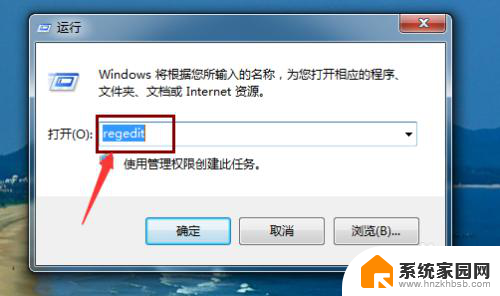
3.在注册表编辑器中选择“HKEY-USERS”文件
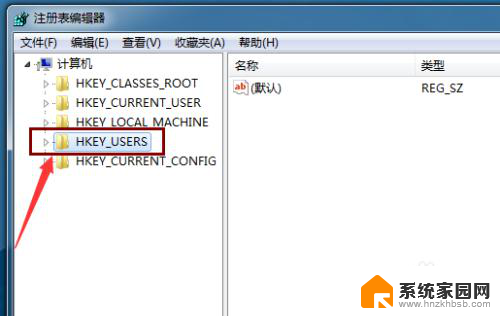
4.选择“.DEFAULT”文件
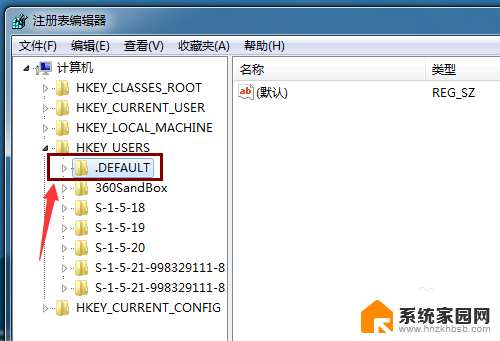
5.选择“.Contrl panel”
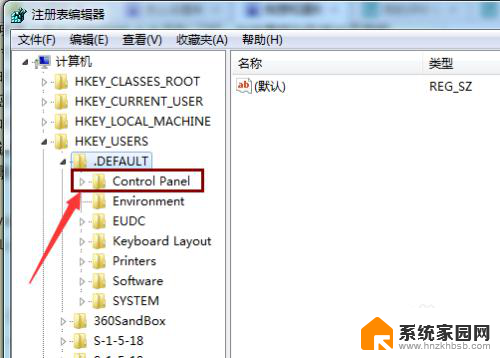
6.选择“Keyboard”
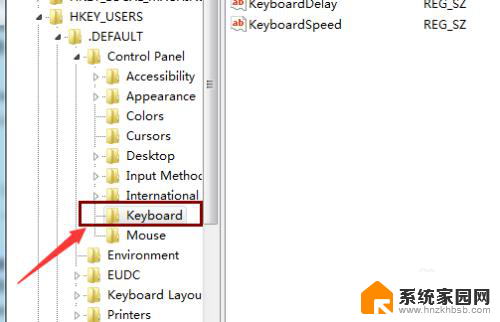
7.选中“InitialKeyboardIndicators”
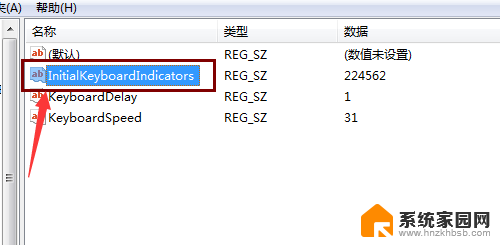
8.鼠标右键,点击【修改】
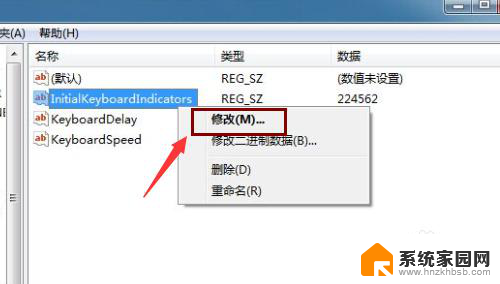
9.如果设置成默认开启,就输入“2”。点击【确定】如果想关闭数字键盘,就输入“1”
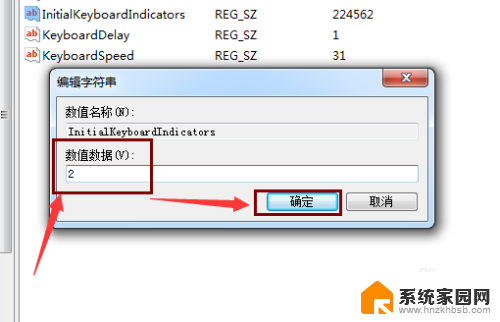
以上是关于键盘数字键默认开启的全部内容,如果有遇到相同情况的用户,可以按照以上方法来解决。
键盘数字键默认开启 电脑数字键盘默认开启或关闭的设置方法相关教程
- 怎么设置开机数字键盘启用 解决电脑开机时数字键盘锁定不自动开启的方案
- 如何打开电脑的数字键盘 笔记本电脑数字键盘的开启方法
- 笔记本怎么关闭数字键盘 笔记本关闭数字键盘的步骤
- 笔记本上的数字键盘开关 笔记本电脑数字按键锁开启方法
- 笔记本键盘怎么关闭数字小键盘 笔记本关闭数字键盘的实用方法
- 键盘怎么切换数字键盘 笔记本电脑数字键切换方法
- 笔记本电脑的数字键盘怎么打开 笔记本电脑数字键盘打开方法
- 开机打开数字小键盘 如何设置开机自动打开小键盘
- 联想电脑小键盘怎么打不出数字出来 键盘的数字小键盘变成箭头键了怎么改回数字键
- 电脑键盘恢复默认设置 键盘按键恢复出厂设置操作指南
- 小爱音响能和电脑连接吗 小爱音响电脑蓝牙连接方法
- 电脑怎么把图片设置成壁纸 如何将电脑桌面图片设为壁纸
- 如何给照片设置密码 怎么在照片上添加密码
- 电脑桌面变横向了怎么还原 电脑横屏设置方法
- 索爱蓝牙音箱怎么连接手机 索爱蓝牙音箱手机连接教程
- 13pro动态壁纸怎么设置 iPhone13promax动态壁纸设置步骤详解
电脑教程推荐
- 1 小爱音响能和电脑连接吗 小爱音响电脑蓝牙连接方法
- 2 如何给照片设置密码 怎么在照片上添加密码
- 3 电脑桌面变横向了怎么还原 电脑横屏设置方法
- 4 13pro动态壁纸怎么设置 iPhone13promax动态壁纸设置步骤详解
- 5 微信怎么@多人 微信群里如何@别人/@多个人
- 6 光盘刻录怎么删除文件 如何使用光盘刻录数据文件
- 7 电脑上的文件怎么传到ipad上 通过何种途径将电脑文件传入iPad
- 8 钉钉在电脑上怎么设置自动登录 钉钉电脑版开机自动登录设置方法
- 9 怎样设置手机锁屏时间 手机自动锁屏时间设置方法
- 10 windows defender删除文件恢复 被Windows Defender删除的文件怎么找回